كيفية عرض جوجل كروم النشاط على ويندوز 10 الجدول الزمني

في السابق كان نظام التشغيل Windows 10 Timeline مقصورًا على عرض سجل التصفح فقط من Edge. الآن لدى Microsoft ملحق رسمي يدعم Google Chrome.
واحدة من الميزات الجديدة المقدمة مع Windows 10 1803 ، ويعرف أيضًا باسم تحديث أبريل 2018 ، هي الجدول الزمني. إنه إصدار أكثر قوة من "طريقة عرض المهام" (Alt + Tab) ويعرض تاريخ التطبيقات والمستنداتكنت تعمل على - ما يصل إلى 30 يومًا من النشاط. على الرغم من أن Timeline ميزة مفيدة ، فقد اقتصر عرض تطبيقات Windows ومحفوظات Microsoft Edge بشكل أساسي.
قبل أن نحصل على ملحق Chrome رسمي ، نحنأظهر لك امتدادًا من مطور مستقل يُسمى Timeline Support والذي يسمح لك بالحصول على نشاط Firefox و Chrome على Windows Timeline. ولكن الآن لدينا ملحق رسمي من Microsoft. إليك نظرة على كيفية البدء وما يمكنك توقعه.
كيفية استخدام ويندوز 10 الجدول الزمني كروم التمديد
قم بتنزيل Windows 10 Timeline Chrome الرسميملحق يسمى أنشطة الويب من سوق Chrome الإلكتروني. بعد تثبيت الامتداد ، ستحتاج إلى تسجيل الدخول إلى حساب Microsoft الخاص بك ومنحه الإذن للوصول إلى معلومات حسابك.
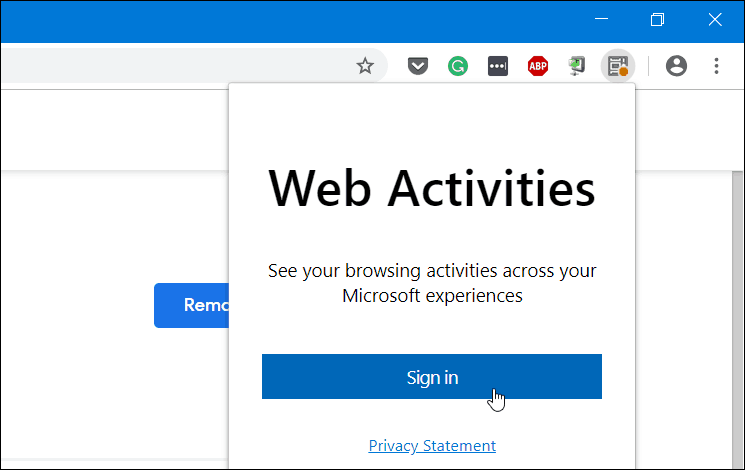
بعد تسجيل الدخول ومنح الأذونات ، ستتحول أيقونة الإضافة إلى اللون الأزرق وتبدأ في تتبع مواقع الويب التي تزورها في Google Chrome وجعلها مرئية على خطك الزمني.

تجدر الإشارة أيضًا إلى أنه إذا كنت تستخدم Microsoft Launcher على جهاز Android الخاص بك ، فستتم مزامنة نشاط Chrome مع قسم نشاط الجدول الزمني الخاص به أيضًا. على هاتفك ، توجه إلى Launcher الإعدادات> خلاصتك والتبديل على التبديل الجدول الزمني. بعد ذلك سترى نشاط الجدول الزمني لجهاز الكمبيوتر لديك - بما في ذلك من Chrome و Edge
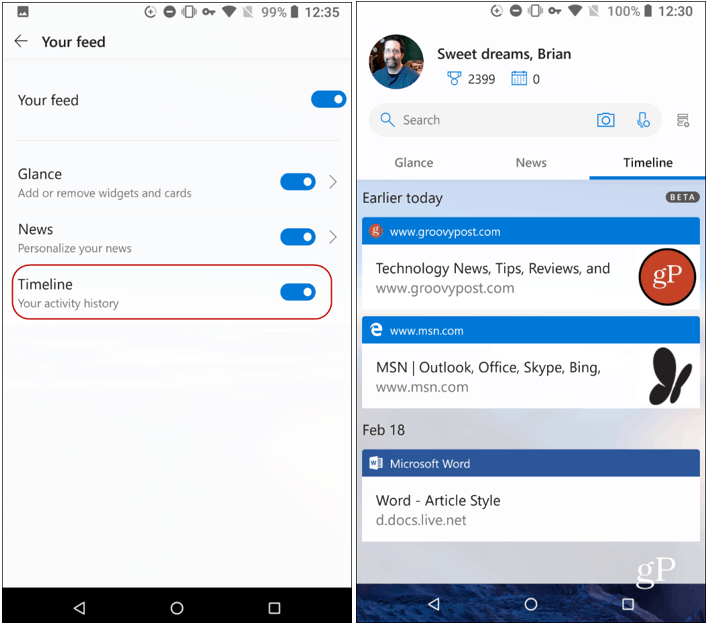
للتأكد من مزامنة سجل الجدول الزمني الخاص بكبين الأجهزة ، تحتاج إلى التأكد من تمكين "سجل الأنشطة" على كل جهاز وحساب Microsoft الصحيح. يمكنك تشغيله أو إيقاف تشغيله بالتوجه إلى الإعدادات> الخصوصية> سجل النشاط. وإذا كنت ترغب في إيقاف مزامنة نشاط Chrome ، فانقر فوق رمز الإضافة ثم قم بتسجيل الخروج.
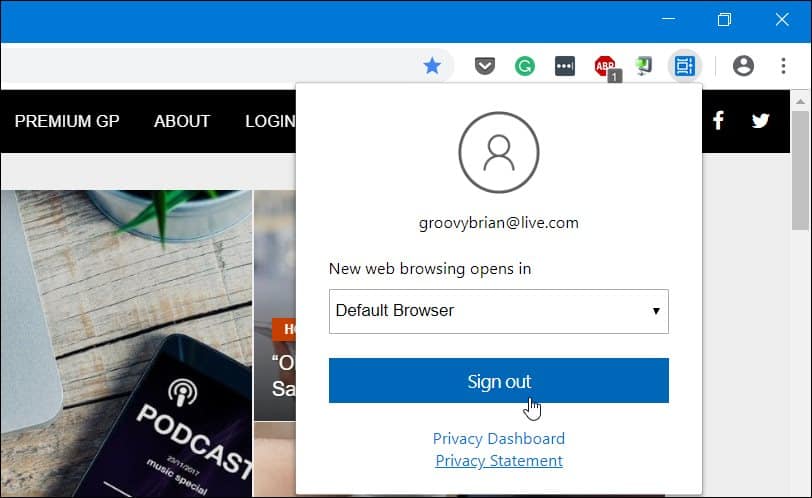
هذا كل ما في الامر. مع تثبيت الامتداد ، سيكون من السهل التقاط الأنشطة القديمة التي كنت تقوم بها على أجهزة مختلفة تدعم أيضًا الجدول الزمني. بالطبع ، للوصول إلى الجدول الزمني ، يلزمك تشغيل Windows 10 1803 أو أعلى ويمكنك إما النقر فوق رابط "عرض المهام" على شريط المهام أو النقر على مفتاح ويندوز + تبويب.










اترك تعليقا